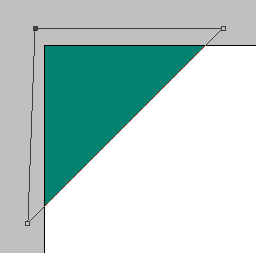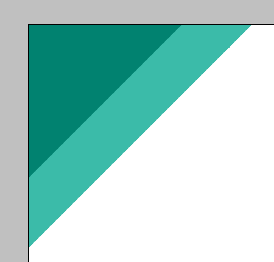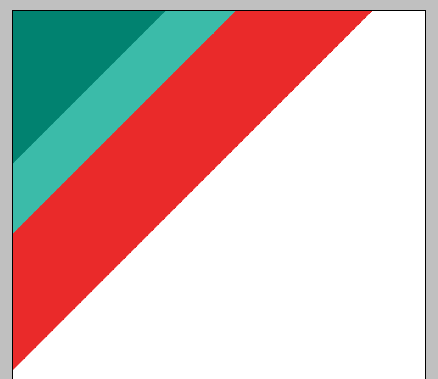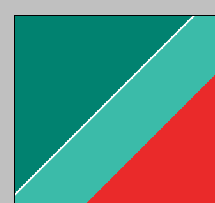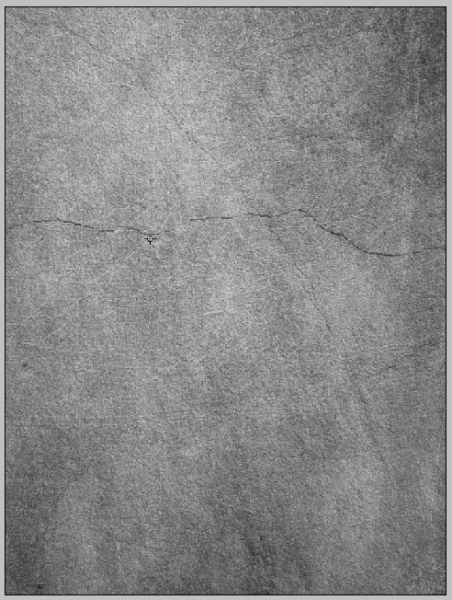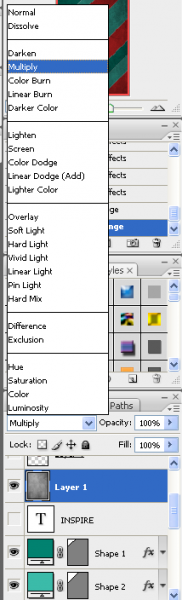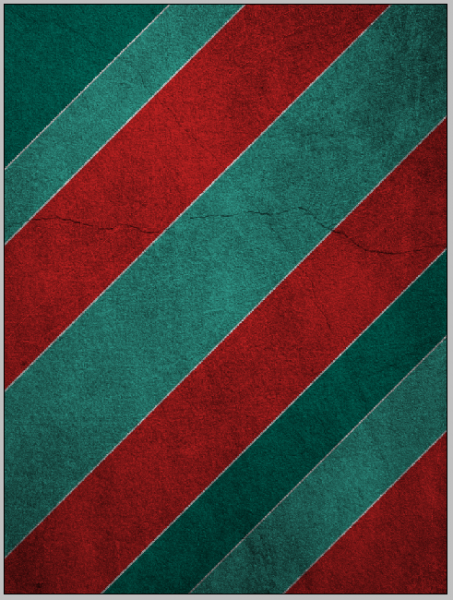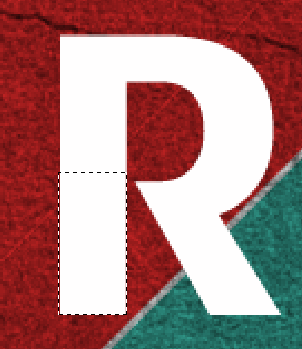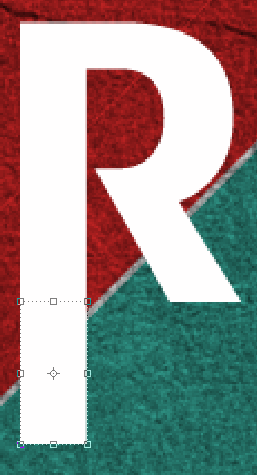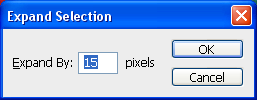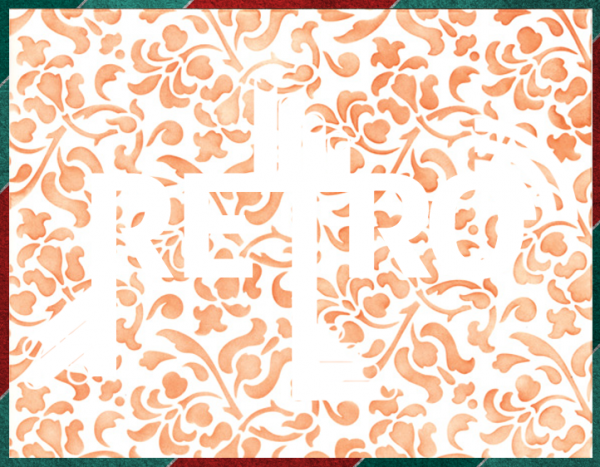ما نحن ذاهبون لتحقيق
الخطوة 1 -- إنشاء مستند جديد
بادئ ذي بدء ، كما هو الحال دائما إنشاء مستند جديد باستخدام الأحجام 750 x 1000 ، وهذا الحجم هو مناسب لتصميم ملصق.
الخطوة 2 -- الاستيلاء على أداة القلم
الآن انت بحاجة الى انتزاع أداة القلم ورسم بعض الأشكال تبدأ ، أولا تعيين لون المقدمة الى # 018270 ورسم نفس الشكل أدناه للحصول على زوايا 45 درجة الكمال عند الرسم باستخدام أداة القلم عقد التحول إلى أسفل وفوق ما في أعتقد هو 45 درجة ، وأنها سوف تجعل من مستقيم :
تواصل الآن مع هذا الأسلوب نفسه ، ولكن عند رسم المستطيلات تأكد من الأشكال تختلف في الحجم لإضافة بعض التباين داخل الملصق ، استخدم الألوان كما هو مبين أدناه :
# 3bbba9
# ea2a2a
تواصل الآن مع المزج والتوفيق بين هذه الألوان حتى يكون لديك شيئا يشبه التالي :
الخطوة 3 -- خيارات المزج
الآن نحن نذهب إلى إضافة السكتة الدماغية البسيطة على كل من هذه الأشكال للقيام بذلك ، انقر مرتين على الشكل الأول لإظهار القائمة خيارات المزج ، من هنا حدد في المخ في الجزء السفلي ، وتأكد من تعيين اللون إلى الأبيض ( # FFFFFF) وترك في حجم 3px :
الآن نحن بحاجة إلى تكرار هذا في جميع الأشكال للقيام بذلك انقر بالزر الايمن على الشكل الأول في التبويب واختيار الطبقات طبقة نسخ نمط الخيار ثم انقر فوق حق كل الأشكال الأخرى ، واختر لصق نمط طبقة ، وهذا ببساطة نسخ و لصق السكتة الدماغية لجميع هذه الأشكال سوف أترككم مع شيئا يشبه التالي :
الخطوة 4 -- إضافة مادة أساسية
الآن نحن نذهب لإضافة الملمس خلفية الأشكال للقيام بذلك الاستيلاء على عقد من هذا النسيج ونسخه ولصقه في المستند الحالي وتغيير حجمها وموقعها بحيث كنت سعيدة معه ، وعندما كنت سعيدا اضغط على CTRL + SHIFT + U لالتشبع طبقة ، يجب عليك الآن أن تترك شيئا مثل أدناه :
عندما يكون لديك نفس فوق كل ما عليك القيام به ثم يتم تعيين نمط الطبقات لضرب :
عندما يتم ذلك ثم الملمس خلفية كاملة ويجب أن يكون شيئا يبدو نفسها على النحو التالي ، لاحظ نوع grungy من النظر الى الخلفية :
الخطوة 5 -- إضافة النص
نحن الآن بحاجة إلى إضافة نص إلى وثيقة ، ولقد اضاف النص "الرجعية" في جميع حروف هذه بحيث يتوافق مع الواقع نحن ذاهبون ل، ويسمى النص لقد استخدمتADFBEasterEgg التي يمكن العثور عليها هنا عندما يكون لديك نص إضافتها إلى وسط المستند الذي ينبغي أن يكون شيء من هذا القبيل :
الآن نحن بصدد تعديل النص من خلال جعل الحرف T ويعد أول حرف R ، للقيام بذلك الاستيلاء على أداة مستطيلة سرادق وتقديم مجموعة واحدة على النحو التالي :
الآن تأكد من أن يتم تحديد طبقة نص في علامة التبويب الطبقات وثم اختيار أداة التحرك والضغط على CTRL + C لنسخ التحديد ومن ثم خلق طبقة جديدة (CTRL + SHIFT + N) ثم لصق التحديد ببساطة عن طريق الضغط على CTRL أدلى + V وموقف طبقة تحت التحديد كما هو مبين أدناه :
يمكنك الآن تغيير حجم التحديد على النحو الذي تراه مناسبا ، لقد طولت على طول هو مبين أدناه ، ولدي أيضا تطبيق نفس الأسلوب على الحرف T ، وعندما تتم هذه سيكون لديك نفس النحو التالي :
الخطوة 6 -- إضافة الفرش
هذه الخطوة هي البساطة كل ما عليك فعله هو تحميل هذه الفرش ريترو ، وكذلك هذه الفرش وببساطة يلعب حولها مع مختلف الخيارات / فرش المتوفرة ، لدليل على فرش تثبيت تذهب ببساطة الى هذا البرنامج التعليمي على Tutorial9.net مرة تم تحميلها هذه الفرش وتثبيتها ثم لعب وحول استخدام الصورة على النحو التالي في اشارة الى ما لإضافة الفرش حيث :
الخطوة 7 -- إضافة خلفية لنص
نحن نذهب لإضافة خلفية للنص ، لذلك نحن بحاجة إلى تجميع كافة الطبقات التي تشكل النص حتى اختيار الطبقات التي CTRL + النقر على حدة في التبويب طبقات وفوق الحق واختر دمج الطبقات ( ملاحظة : قد تحتاج إلى تنقيط طبقة النص بحيث ببساطة انقر على الحق واختر طبقة تنقيط هذا سوف يتم تحويله إلى بكسل)
عندما يكون لديك كل من الطبقات التي تشكل النص في طبقة واحدة CTRL + انقر فوق المربع بجانب الطبقة في التبويب الطبقات التي ستجري لاختيار كل من الخارج وسترى النمل تزحف مثل أدناه :
مع هذا الاختيار جعل الانتقال إلى تحديد> تعديل> توسيع واستخدام الإعدادات المبينة أدناه :
عندما تم تطبيق هذا التوسع سوف يكون لديك الاختيار على النحو التالي :
عندما يكون لديك هذا الاختيار خلق طبقة جديدة (CTRL + SHIFT + N) واختيار ثم أداة تعبئة وملء التحديد مع لون # 4c2222 سيكون لديك ثم أدناه :
الخطوة 8 -- إضافة مادة على خلفية النص
وحتى النهاية نحن نذهب لإضافة الملمس / نمط إلى الخلفية التي أنشأناها للتو للنص ، للقيام بذلك الاستيلاء على عقد من هذا النمط ونسخها ولصقها في الملصق الخاص ووضعه على مدى لكم الخلفية ( ملاحظة : ضع نمط طبقة تحت طبقة النص ولكن فوق طبقة خلفية النص بحيث يحصل على تطبيقه على خلفية فقط)
الآن انقر على الحق في نمط طبقة في التبويب واختيار الطبقات إنشاء قناع لقطة ثم لإنهاء تعيين نمط طبقة ل لون حرق هذا سيحصل بعد ذلك التخلص من البيض من صورة وتغميق لون المتبقية ، المكان الآن الملمس الجرونج قبل كل شيء من الطبقات الأخرى الخاصة بك بحيث يتم تطبيقه على جميع الطبقات وهذا ثم ترك لكم مع ملصق الانتهاء :